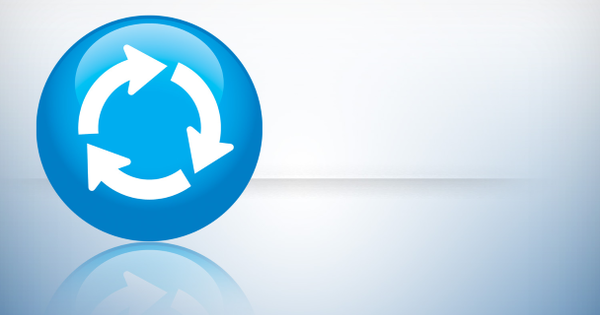Quan creeu un compte d'usuari a Windows 10, se li assigna automàticament un nom. Algunes persones prefereixen poder triar el seu propi nom. Aquí us mostrem com personalitzar el nom de la vostra carpeta d'usuari.
La carpeta d'usuari associada a un compte d'usuari a Windows 10 s'anomena automàticament quan es crea el compte. Aquesta carpeta entra C:\Usuaris mantenir-se. La carpeta té el mateix nom que el compte que es va crear. Si heu creat un compte amb una adreça de correu electrònic associada a un compte de Microsoft, la carpeta d'usuari tindrà les cinc primeres lletres de l'adreça de correu electrònic com a nom.
Si després canvieu el nom del vostre compte al tauler de control (Tauler de control > Comptes d'usuari > Canvia el nom del compte), això no té cap efecte en el nom de la carpeta de l'usuari. Això es deu al fet que Windows i un altre programari instal·lat no reconeixeria el nou camí, provocant tot tipus de problemes.
Tanmateix, hi ha un truc que podeu utilitzar per poder triar el nom de la vostra carpeta d'usuari, de manera que no haureu de tenir el nom predeterminat que Windows li assigna en funció del vostre nom d'usuari. Per a això, heu de crear un compte nou i transferir els fitxers del vostre compte antic després, si ja teníeu un compte d'usuari.
Creeu un compte local nou
El truc és començar amb un compte local. D'aquesta manera, Windows utilitza el nom complet del compte com a nom per a la carpeta d'usuari. Quan hàgiu acabat de crear el perfil, podeu convertir el compte en un compte de Microsoft.
Inicieu sessió amb un compte que tingui drets d'administrador i aneu a Configuració > Comptes > Família i altres persones. fer clic a Afegeix algú més a aquest ordinador.
Ara podeu crear un compte local fent clic No tinc les dades d'inici de sessió d'aquesta persona fent clic i Afegeix un usuari sense un compte de Microsoft escollir.
Doneu al compte un nom d'usuari local que coincideixi exactament amb el nom que voleu assignar a la carpeta d'usuari. Si afegiu un espai, el nom de la carpeta també contindrà un espai. Trieu una contrasenya i creeu el compte.
Canvia el tipus de compte
Ara podeu tancar la sessió i tornar a iniciar sessió amb el vostre nou compte local. Després aneu a Configuració > Comptes > La vostra informació i tria Inicia la sessió amb un compte de Microsoft.
Quan hàgiu acabat amb això, la vostra carpeta d'usuari continuarà tenint el nom que heu triat per al compte local, però el vostre compte d'usuari ara tindrà el nom del vostre compte de Microsoft.
Configuració de transferència
Si ja teníeu un compte d'usuari, ara podeu transferir manualment els fitxers i la configuració del vostre compte d'usuari antic al compte nou. A continuació, podeu suprimir el compte antic.
A les versions anteriors de Windows això era possible automàticament amb Easy Transfer, però malauradament aquesta opció ja no està disponible a Windows 10. Tanmateix, podeu utilitzar programari de tercers, com Transwiz. Aquest programari gratuït està disponible en diferents idiomes, de manera que si utilitzeu Windows 10 en holandès, no hi ha cap problema.